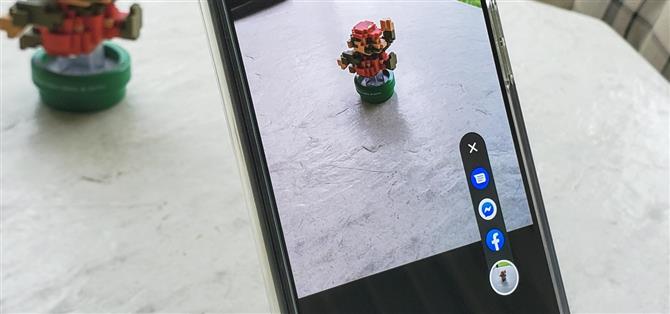Η κάμερα του Google Pixel είναι ένα σύμβολο κατάστασης των ειδών. Όταν κάποιος σας βλέπει με έναν, θα γίνετε ο φωτογράφος της επιλογής σας για κοινωνικές εκδηλώσεις. Και πού καταλήγουν αυτές οι φωτογραφίες; Κοινωνικά μέσα μαζικής ενημέρωσης, φυσικά. Είναι ο τρόπος με τον οποίο μοιραζόμαστε τη ζωή μας τώρα, και η κάμερα smartphone ορίζει πώς προσεγγίζουμε αυτό.
Δεδομένου ότι η λήψη φωτογραφιών και η κοινή χρήση τους στα κοινωνικά μέσα είναι συνώνυμα, είναι λογικό να μπορούμε να τα μοιραζόμαστε σε μια στιγμή. Η Google σκέφτηκε μπροστά και πρόσφατα εισήγαγε μια λειτουργία στην εφαρμογή Pixel Camera, η οποία σας επιτρέπει να διαλέξετε μέχρι τρεις εφαρμογές κοινωνικών μέσων για την κοινή χρήση φωτογραφιών. Μόλις το έχετε ρυθμίσει, τραβήξετε μόνο μια φωτογραφία και πατήστε το εικονίδιο εφαρμογής της επιλογής σας. Είναι πραγματικά τόσο εύκολο.
Ενεργοποίηση του κοινωνικού μεριδίου
Για να ξεκινήσετε με αυτή τη λειτουργία γρήγορης κοινής χρήσης, προχωρήστε και ανοίξτε την εφαρμογή “Κάμερα Pixel” στην κύρια οθόνη και, στη συνέχεια, πατήστε το εικονίδιο επεκτάσεως στο επάνω μέρος ή σύρετε προς τα κάτω με ένα δάκτυλο. Τώρα, αγγίξτε το εικονίδιο με το γρανάζι στην κάτω δεξιά γωνία, εντοπίστε την επιλογή “Social Share” στη λίστα και, στη συνέχεια, επιλέξτε το για να μεταβείτε στην επόμενη οθόνη.



Αν χρειάζεται, γυρίστε το διακόπτη στη θέση “on” για να το ενεργοποιήσετε. Θα δείτε τώρα όλες τις διαθέσιμες εφαρμογές κοινής χρήσης που είναι εγκατεστημένες στο τηλέφωνό σας. Εφόσον μπορείτε να επιλέξετε έως και τρία κάθε φορά, θα θέλατε να επιλέξετε αυτά που σκοπεύετε να χρησιμοποιήσετε περισσότερο. Αναποδογυρίστε το διακόπτη στη θέση “on” για να ενεργοποιήσετε το καθένα έως ότου τα τρία σας είναι όλα ενεργοποιημένα, τότε τελειώσατε εδώ.



Επιστρέψτε στην κύρια οθόνη, μεταβείτε στην ενότητα “Κάμερα” και στη συνέχεια κάντε κλικ σε μια φωτογραφία. Αμέσως μετά, θα εμφανιστεί πάνω από την προεπισκόπηση εικόνας στην κάτω δεξιά γωνία ένα εικονίδιο επεκτάσεως βέλους. Πατήστε το βέλος για να αποκαλύψετε τις τρεις εφαρμογές που επιλέξατε. Εναλλακτικά, μπορείτε απλά να σπρώξετε προς τα πάνω την προεπισκόπηση ρολού κάμερας για την τελευταία φωτογραφία που τραβήξατε.
 Εικόνα από τον Dallas Thomas / Android How
Εικόνα από τον Dallas Thomas / Android How
Μόλις επιλέξετε μια εφαρμογή στο αναπτυσσόμενο μενού, θα μεταβεί στην επιλεγμένη εφαρμογή με τη φωτογραφία που είναι προσαρτημένη και έτοιμη να πάει. Ολοκληρώθηκε!


Αυτό το άρθρο δημιουργήθηκε κατά τη διάρκεια ειδικής κάλυψης του Android How για να γίνει ένας ειδικός των κοινωνικών μέσων στο τηλέφωνό σας. Δείτε ολόκληρη τη σειρά Social Media.
- Λάβετε το Android μέσω Facebook, Twitter, Reddit, Pinterest ή Flipboard
- Εγγραφείτε στο ημερήσιο ενημερωτικό δελτίο Android για το Android How
- Εγγραφείτε για τα πιο πρόσφατα βίντεο από το Android Πώς στο YouTube
Καλύψτε φωτογραφίες και στιγμιότυπα από τον Stephen Perkins / Android How